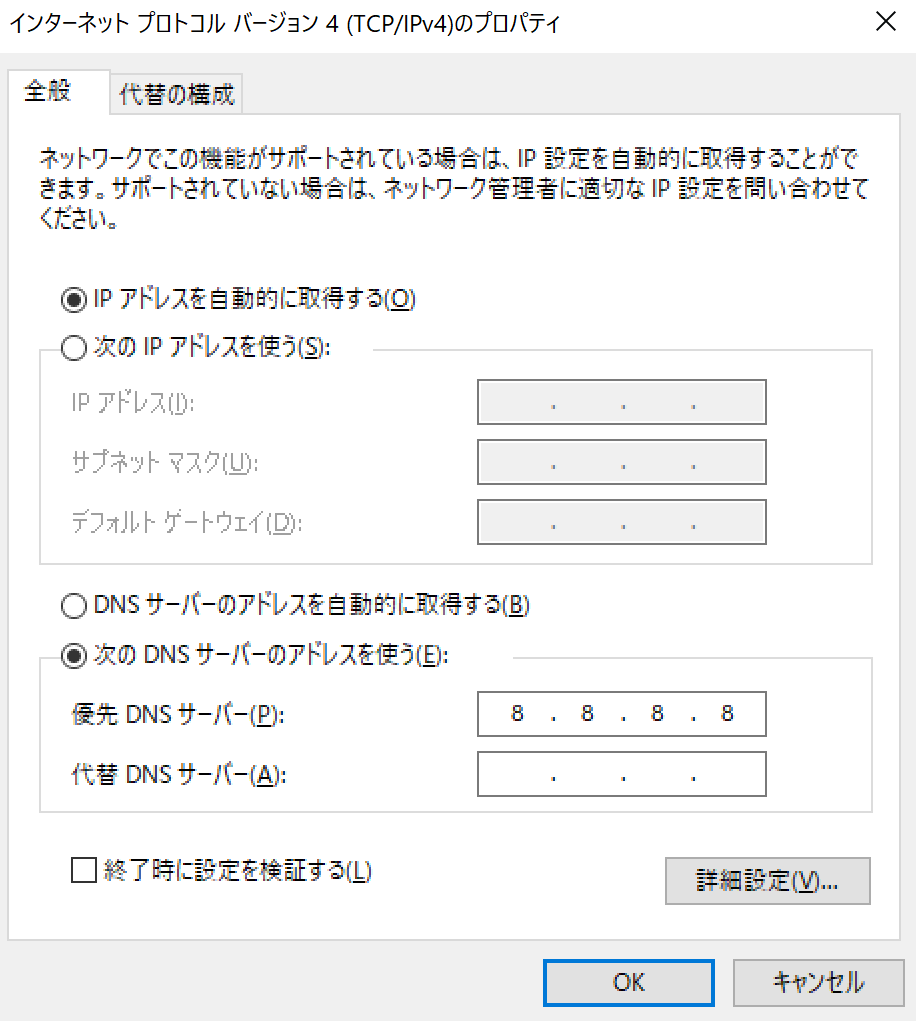新幹線の中で作業をしようと、
ノートパソコンをスマホのテザリングに繋げて、
Webサイトにアクセスしようとしたところ、
「DNSアドレスが見つかりません ~~~ ERR_NAME_NOT_RESOLVED」
というエラーが出ることがあります。
原因
エラーメッセージから原因は明らかですが、
DNSサーバーのアドレス解決に失敗していることが原因です。
DNS と言えば、www.google.jp のようなアドレスから、
IP アドレスを引っ張って来るためのサーバーで、
ブラウザでインターネットにアクセスするにはほぼ必須とも言えるサーバーですね。
DNSサーバーもインターネット上のどこかにあります。
普段、DNSサーバーをあまり意識していないのは、
テザリングで接続した際に、デフォルトのDNSサーバーのIPを自動で取得して、
勝手にアドレス解決してくれているからですね。
ところが、デフォルトのDNSに繋がってないというのが今回の原因です。
対処法
自動で取得してきた DNS に繋がらないなら、
別の DNS に繋いでしまいましょう。
DNS サーバーはインターネット上に何個もあり、
基本的にどこに繋いでもオッケーです。
有名な DNSサーバーは、Google が提供している
「8.8.8.8」および「8.8.4.4」です。
DNS サーバーを自動取得から、
IPアドレス指定に切り替える手順は次の通りです。
1. コントロールパネルを開く
「Win + R」を入力し、
表示されてウィンドウに「control」を入力してエンターを押すのが早いです。

2. アダプターの一覧を開く
「ネットワークとインターネット」→「ネットワークと共有センター」→「アダプターの設定の変更」
をクリックして、ネットワークアダプターの一覧を開きます。

3. プロパティを開く
接続しているアダプターを右クリックし「プロパティ」を選択します。
4. IPv4 のプロパティを開く
「インターネットプロトコルバージョン4(TCP/IPv4)」を選択し、
「プロパティ」をクリックします。

DNS のIPアドレスを指定する
「次のDNSサーバーのアドレスを使う」を選択し、
優先DNSサーバーに指定したいDNSサーバーのアドレス
ここでは、「8.8.8.8」を入力します。
代替DNSサーバーは、優先DNSサーバーの応答がない場合に、
使うサーバーなので、こちらに、[8.8.4.4」を合わせて設定しておくのもありです。
アドレスの入力が終わったら「OK」をクリックします。